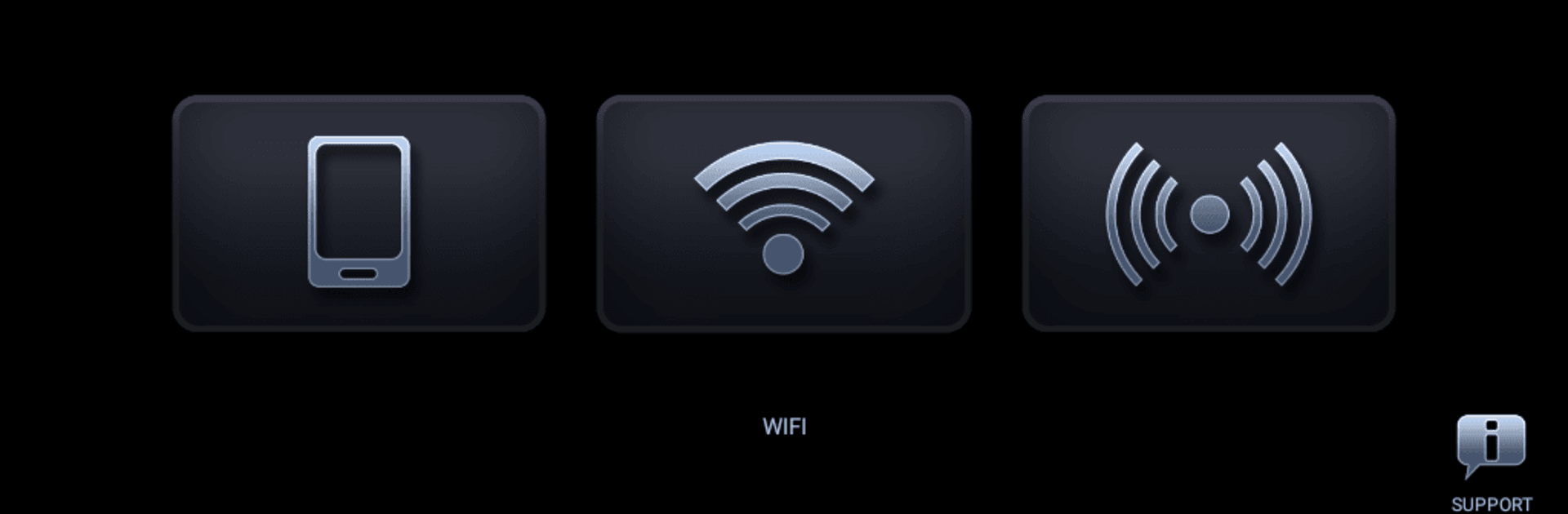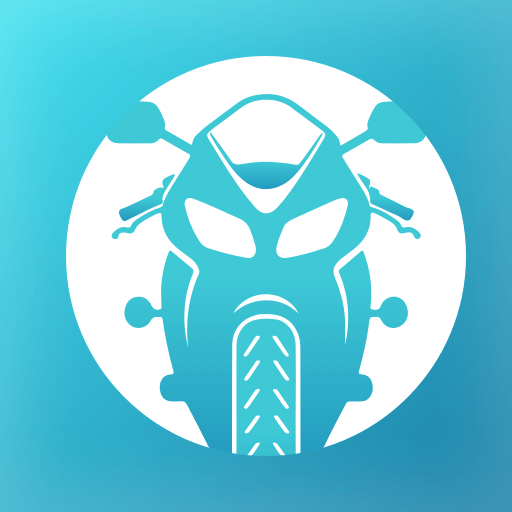Multitasking leicht gemacht: Nutze Headunit Reloaded Emulator HUR, eine Karten & Navigation-App von AAWireless, auf deinem PC oder Mac mit BlueStacks.
Über die App
Headunit Reloaded Emulator HUR von AAWireless bringt Android Auto direkt in dein Fahrzeug! Mit dieser Maps-Navigation-App kannst du dein Fahrerlebnis auf ein neues Level bringen. Egal ob via USB oder WLAN, HUR verbindet dein Android-Gerät nahtlos mit dem Auto.
App-Features
-
USB-Modus: Schließe dein Gerät per USB an (OTG-Kabel für Tablets), setze HUR als Standard-App und folge den Anweisungen. Je nach Android-Version könnten zusätzliche Schritte nötig sein, um die Verbindung zu starten.
-
WLAN-Integration: Installiere die WiFi Launcher-App auf deinem Handy, wähle das Auto-BT aus und aktiviere die Hotspot-Option. Dein Auto verbindet sich mit dem Handy-Hotspot und HUR öffnet automatisch.
-
Selbstmodus: Nutze Android Auto und HUR auf demselben Gerät. Einfach HUR öffnen, auf den Selbstmodus tippen und los geht’s!
-
Kompatibilität & Problembehandlung: Funktioniert mit Android-betriebenen Einheiten wie Joying, Xtrons und anderen. Bei schwarzen Bildschirmen Software-Decodierung aktivieren.
Erlebe Headunit Reloaded Emulator HUR auch mit BlueStacks auf anderen Geräten!
Großer Bildschirm. Größere Leistung. Nutze BlueStacks auf deinem PC oder Mac zur Ausführung deiner Lieblings-Apps.